Jak połączyć Android z siecią lokalną LAN Windows

- 4555
- 661
- Pani Patrycjusz Sokołowski
W tym artykule - Jak podłączyć telefon lub tablet na Androidzie z lokalną siecią Windows. Nawet jeśli nie masz żadnej sieci lokalnej, a komputer jest tylko jeden w domu (ale podłączony do routera), to samo ten artykuł będzie przydatny.
Po podłączeniu do sieci lokalnej, możesz mieć dostęp do folderów sieci Windows na urządzeniu z Androidem. To znaczy, na przykład, aby obejrzeć film, niekoniecznie zostanie on wrzucony do telefonu (można go odtwarzać bezpośrednio z sieci), a przesyłanie plików między komputerem a urządzeniem mobilnym jest również ułatwione.
Przed połączeniem
Uwaga: Podręcznik ma zastosowanie, gdy urządzenie i komputer z Androidem są podłączone do jednego routera Wi-Fi.
Po pierwsze, musisz skonfigurować sieć lokalną na komputerze (nawet jeśli jest tylko jeden komputer) i zapewnić dostęp do sieci do odpowiednich folderów, na przykład z wideo i muzyką. O tym, jak to zrobić, napisałem szczegółowo w poprzednim artykule: Jak skonfigurować sieć lokalną LAN w systemie Windows.
W dalszych instrukcjach przejdę od faktu, że wszystko opisane w powyższym artykule zostało już zakończone.
Połączenie Android z Windows LAN
W moim przykładzie, aby połączyć się z siecią lokalną z Androidem, użyję bezpłatnego menedżera plików aplikacji ES Explorer. Moim zdaniem jest to najlepszy menedżer plików na Androidzie i, między innymi, ma wszystko, czego potrzebujesz, aby uzyskać dostęp do folderów sieciowych (i nie tylko to, na przykład, możesz połączyć się ze wszystkimi popularnymi usługami w chmurze, w tym i z pomocą i z udziałem i z różne konta).
Możesz pobrać bezpłatny menedżer plików na Android ES z Google Play Https: // Play App Store.Google.Com/sklep/aplikacje/szczegóły?Id = com.Estrongs.Android.MUZYKA POP

Po instalacji uruchom aplikację i przejdź do karty połączenia sieciowego (urządzenie powinno być podłączone przez Wi-Fi za pomocą tego samego routera, co komputer z skonfigurowaną siecią lokalną), przejście między kartami jest łatwo przeprowadzane za pomocą przeciągnięcia ( gest z palcem z jedną stroną ekranu do drugiej).
Następnie masz dwie opcje:
- Naciśnij przycisk skanowania, a następnie odbędzie się automatyczne wyszukiwanie komputerów w sieci (jeśli zostanie znaleziony żądany komputer, możesz natychmiast przerwać wyszukiwanie, w przeciwnym razie może to trwać długi czas).
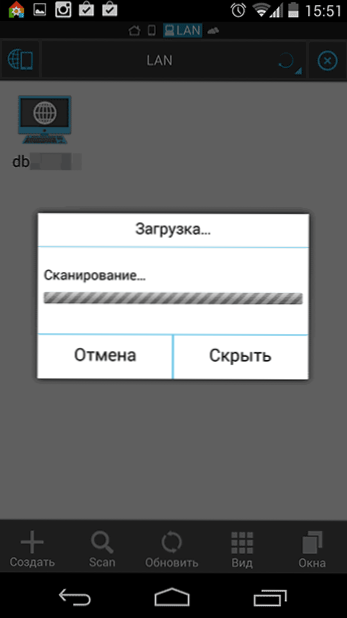
- Naciśnij przycisk „Utwórz” i ręcznie określ parametry. Z ręcznym wskazaniem parametrów, jeśli skonfigurujesz sieć lokalną zgodnie z moimi instrukcjami, nazwa użytkownika i hasło nie są potrzebne, ale potrzebujesz wewnętrznego adresu IP komputerowego w sieci lokalnej. Najlepiej jest, jeśli wskażesz statyczny adres IP na trasie routera na samym komputerze, w przeciwnym razie po włączeniu i wyłączeniu komputera może się to zmienić.
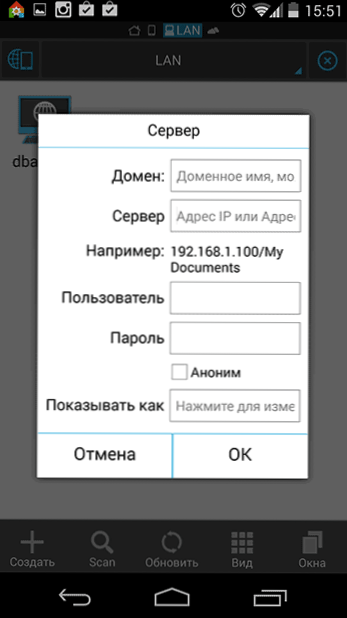
Po podłączeniu natychmiast uzyskasz dostęp do wszystkich folderów sieciowych, do których taki dostęp jest dozwolony, i możesz wykonać z nimi niezbędne działania, na przykład, jak już wspomniano, stracić wideo, muzykę, oglądać zdjęcia lub coś innego według własnego uznania.
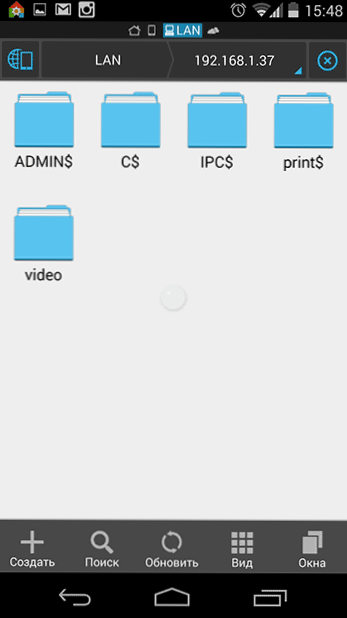
Jak widać, połączenie urządzeń z Androidem z zwykłą lokalną siecią Windows wcale nie jest skomplikowanym zadaniem.
- « Jak skonfigurować automatyczne połączenie internetowe w systemie Windows
- Windows nie pisze wystarczającej pamięci - co zrobić? »

